|
TUTORIAL 24 Ringrazio Tineke per avermi permesso di tradurre i suoi tutorial.
qui puoi trovare qualche risposta ai tuoi dubbi. Se l'argomento che ti interessa non è presente, ti prego di segnalarmelo. Occorrente: Materiale nello zip Filtro: Andrew's filter 8 - Tow the line. Non dimenticare di far ripartire PSP dopo l'installazione di un nuovo filtro. Passo 1 Apri una nuova immagine trasparente 400 x 400 pixels. Selezione>Seleziona tutto. Apri il file pic1 contenuto nello zip e vai a Modifica>Copia. Copia alla tua immagine e vai a Modifica>Incolla>Incolla nella selezione. Regola>Sfocatura>sfocatura gaussiana, raggio 8. Selezione>Nessuna selezione. Adesso puoi chiudere il file pic1. Passo 2 Apri il file pic2 contenuto nello zip. Attiva lo strumento Selezione a mano libera  con i seguenti settaggi: con i seguenti settaggi: Disegna una selezione intorno alla donna con il bambino. Ogni volta che clicchi con il tasto sinistro del mouse fissi la selezione. Non occorre che la selezione sia molto precisa. Sulla tastiera premi il tasto CANC quando vuoi tornare indietro di un passo. Quando hai finito la selezione intorno alla donna e al bambino clicca con il tuo tasto destro del mouse. Vedrai che la selezione si allargherà. Non preoccuparti. Questo è corretto (dipende dalle impostazioni della sfumatura) Clicca sulla piccola mano nella barra degli strumenti (vedi schermata: manina gialla). Clicca con il tasto destro del mouse nella selezione e scegli Copia. (vedi schermata: manina rossa) Torna alla tua immagine, clicca con il tasto destro del mouse e scegli Incolla come nuovo livello. Con lo strumento Spostamento 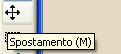 sposta la donna sull'angolo sinistro. sposta la donna sull'angolo sinistro.Nella paletta dei livelli abbassa l'opacità da 100 a 65. Chiudi il file pic2. Passo 3 Apri il file pic3 e fai la stessa operazione fatta con il file pic2. Sposta l'uomo sulla destra e abbassa l'opacità da 100 a 80. Naturalmente puoi cambiare questa trasparenza se non ti piace. Quando sei soddisfatto: Livelli>Unisci>Unisci tutto. Chiudi il file pic3. Passo 4 Immagine>Aggiungi bordatura, 2 pixels, simmetriche. Assicurati di usare un colore che non sia assolutamente nell'immagine. Seleziona il bordo con la bacchetta magica  La sfumatura probabilmente sarà ancora a 25, ricordati di cambiarla a 0. Riempi il bordo con un Motivo color oro. Selezione>Nessuna selezione. Immagine>Aggiungi bordatura, 20 pixels, simmetriche. Cambia il colore di primo piano nel colore della camicia degli indiani (#d85c4b) Seleziona il bordo con la bacchetta magica e riempilo con questo colore. Effetti>Effetti geometrici>Prospettiva orizzontale.  Selezione>Nessuna selezione. Immagine>Aggiungi bordatura, 2 pixels, simmetriche. Seleziona il bordo con la bacchetta magica e riempilo con il Motivo oro. Selezione>Nessuna selezione. Passo 5 Con la bacchetta magica seleziona le due grandi aree brune nel bordo da 20 pixels. Puoi selezionarle entrambe premendo il tasto shift. Effetti>Plugins>Andrew's filter 8 - Tow the line.  Selezione>Nessuna selezione. Immagine>Ridimensiona, 80%, ricampionamento bicubica (se vuoi). La tag è finita. Firma e salva. Se hai problemi o dubbi, o trovi un link non funzionante, o anche soltanto per un saluto, scrivimi Maggio 2006 |